
Cómo mover archivos a la tarjeta SD en un dispositivo Android de 4 maneras sencillas [Guía confiable]

Hay muchas ocasiones en las que querrás mover archivos a una tarjeta SD en un teléfono o tableta Android . Puedes hacer una copia de seguridad de los datos de tu Android o liberar espacio de almacenamiento interno. Sin embargo, es difícil guardar todas tus fotos, vídeos, aplicaciones, archivos de audio y demás datos en tu Android , sobre todo si tiene menos de 128 GB de memoria.
Lo bueno es que puedes transferir los datos a tu tarjeta SD para ahorrar espacio y que tu teléfono funcione más rápido. Este artículo te guiará en la transferencia desde la tarjeta SD con 4 métodos sencillos.

¿Deseas transferir archivos de tu teléfono a la tarjeta SD, incluyendo documentos, videos, fotos, etc.? La aplicación Administrador de archivos es la mejor herramienta para hacerlo. No necesitas una computadora para transferir archivos de un dispositivo Android a una tarjeta SD. Sigue esta sencilla guía paso a paso:
Paso 1: Asegúrese de haber instalado su tarjeta micro SD en su dispositivo Android e inicie la aplicación " Administrador de archivos ".
Paso 2: Pulse el botón " Todos los archivos ", seleccione " Almacenamiento interno " y localice los archivos/carpetas que desea mover a su tarjeta SD.
Paso 3: Pulsa la carpeta para ver el panel de selección y selecciona todos los archivos que quieras mover. En la barra inferior, pulsa el botón " Mover ".
Paso 4: Seleccione " Tarjeta de memoria " y pulse " Pegar " para transferir los archivos al almacenamiento externo.

¿Qué sucede cuando un dispositivo Android no tiene ranura para tarjeta SD? ¿Cómo se pueden transferir archivos del teléfono a la tarjeta SD? Es muy sencillo: basta con tener un lector de tarjetas. Con un lector compatible, puedes conectar la tarjeta de memoria al ordenador y transferir los archivos.
Transferencia de archivos multimedia desde Android a una tarjeta SD mediante un lector:
Paso 1: Instale su tarjeta micro en un lector e inserte el lector en una computadora.
Paso 2: Conecta tu dispositivo Android al ordenador mediante un cable USB y selecciona la opción " Transferir archivos " en tu teléfono. A continuación, haz doble clic en " Este equipo " y abre la unidad de tu teléfono.
Paso 3: Copia los archivos que quieras desde tu teléfono y accede a la tarjeta SD. Finalmente, pega los archivos en la carpeta de tu tarjeta SD. Una vez hecho esto, retira de forma segura el lector y el teléfono.

¿Te interesa saber si es fácil recuperar vídeos borrados de una tarjeta SD ? Abre esta guía y descubrirás lo sencillo que es.
Mover aplicaciones Android a la tarjeta SD es complicado, y no lo recomendamos si tu dispositivo Android tiene al menos 16 GB de almacenamiento. Es posible mover aplicaciones del almacenamiento interno a la tarjeta SD, pero no todas son compatibles. Además, algunas podrían no funcionar correctamente en la tarjeta SD.
Asegúrate de usar una tarjeta SD de alta calidad para que todo funcione correctamente. Debes formatear la tarjeta SD antes de transferir las aplicaciones. Esto borrará todo el contenido de la tarjeta. Por lo tanto, tendrás que hacer una copia de seguridad de los archivos de la tarjeta SD primero.
Ahora, formatee su tarjeta SD como almacenamiento interno antes de transferir archivos a ella:
Paso 1: Abre la aplicación " Ajustes " en tu teléfono Android , pulsa el botón " Almacenamiento " y aparecerá una pantalla con información sobre la tarjeta SD, el almacenamiento interno y la RAM. Selecciona la opción "Tarjeta SD".
Paso 2: Toca el botón de tres puntos para ver más información y toca el botón " Formatear como portátil ".
Paso 3: Cuando aparezca la ventana emergente, pulse la opción " Continuar ". Pulse el botón " Borrar y formatear " en la parte inferior de la pantalla para confirmar la acción.
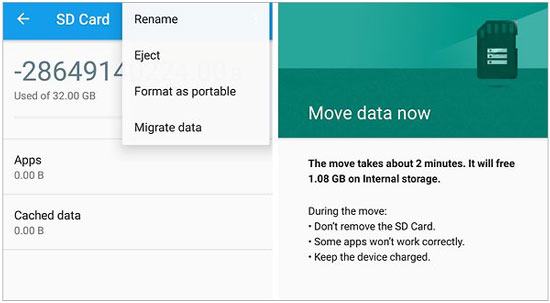
Ahora que ya has formateado tu tarjeta SD como almacenamiento interno, es fácil mover tus aplicaciones a la tarjeta SD. Abre la aplicación "Ajustes" en tu teléfono y cambia el almacenamiento de las aplicaciones. Ten en cuenta que algunas aplicaciones preinstaladas y de terceros no se pueden transferir a una tarjeta SD.
Sigue los pasos a continuación para transferir tus aplicaciones a una tarjeta SD en Android :
Paso 1: Abra la aplicación " Ajustes " en el dispositivo Android y pulse en " Aplicaciones y notificaciones " > " Gestionar aplicaciones ", y verá todas las aplicaciones disponibles.
Paso 2: Selecciona una aplicación y pulsa en " Almacenamiento " > " Mover a la tarjeta SD ". La aplicación y sus datos se guardarán en tu almacenamiento externo.

Ver también: Puedes transferir tus fotos de una tarjeta SD a un ordenador de 3 maneras . ¡Veámoslo!
Los teléfonos Android con espacio libre en la memoria funcionan más rápido. Si tu teléfono va lento, puede deberse a la cantidad de datos. Por lo tanto, puedes mover archivos a una tarjeta SD para liberar memoria y acelerar el Android . Coolmuster Android Assistant ( Windows / Mac ) es una herramienta eficiente para transferir archivos.
Con este programa, puedes transferir todos los archivos que quieras de tu Android a una tarjeta SD conservando la calidad original. Además, puedes hacer copias de seguridad de tus datos Android en un ordenador con un solo clic y restaurarlos cuando quieras. Este software es compatible con diversos tipos de archivos, como contactos, fotos, vídeos, música, aplicaciones, etc.
Características principales de este software de transferencia de archivos:
Descarga esta herramienta de transferencia.
Transfiere archivos desde un teléfono Android a una tarjeta SD mediante este software:
01 Descarga e instala el programa
Inicie el software después de instalarlo en su ordenador.
02 Conecta el teléfono Android al ordenador
Conecta tu dispositivo Android al ordenador mediante un cable USB y activa la depuración USB en tu teléfono. Puedes insertar la tarjeta SD en tu teléfono o conectarla directamente al ordenador. Si insertas la tarjeta en tu teléfono, el software escaneará todos los archivos del almacenamiento interno y externo.

03 Seleccionar y mover archivos a la tarjeta SD
Tras escanear los archivos, puedes abrir una categoría y seleccionar los archivos que deseas transferir en la interfaz. A continuación, haz clic en el icono " Exportar " para seleccionar la carpeta de tu tarjeta SD y transferirlos a dicha carpeta.
Una vez finalizado el proceso, tus archivos Android se almacenarán en tu tarjeta SD.

Puede que necesites: [Resuelto] ¿Cómo transferir fotos del iPhone a una tarjeta SD con la calidad original?
Nota: ¿Cómo se pueden transferir los contactos a una tarjeta SD? De todos modos, te guiaremos durante el proceso.
1. Abre la aplicación "Contacto" en tu teléfono Android .
2. En la esquina superior derecha, toque el icono "Menú" y seleccione la opción "Exportar/importar contactos".
3. Pulsa el botón "Exportar" y exporta los contactos a un archivo .vcf. Esto abrirá el administrador de archivos. Selecciona la ruta para transferir tus contactos a la tarjeta SD y listo.
¿Por qué no puedes transferir archivos a una tarjeta SD en Android ? A continuación, te mostramos algunas razones comunes y soluciones para este problema.
1. Tarjeta SD insertada incorrectamente
Asegúrese de insertar correctamente la tarjeta SD en su teléfono Android . Si no la inserta correctamente, no podrá transferir archivos de su Android a la tarjeta SD.
2. No hay suficiente espacio
Tu tarjeta SD debe tener suficiente espacio para que puedas transferir tus archivos. Por ejemplo, si transfieres una gran cantidad de fotos y videos a tu tarjeta SD, debes asegurarte de que tenga suficiente espacio para almacenarlos. Los archivos solo se transferirán si la tarjeta SD tiene suficiente espacio.
3. La tarjeta SD tiene un error de escritura o lectura.
Las tarjetas SD son propensas a corromperse si se usan con frecuencia. Si tu tarjeta SD presenta un error de escritura o lectura, se recomienda formatearla y luego intentar transferir los archivos desde tu Android .
4. Tarjeta SD dañada
Asegúrese de que la tarjeta SD esté en buen estado. Si está dañada, debe reemplazarla por una nueva. Por lo tanto, es recomendable que la tarjeta SD que utilice para transferir sus archivos desde Android funcione correctamente.
En conclusión, los métodos descritos anteriormente te ayudarán a transferir archivos a tu tarjeta SD en Android . Si buscas una herramienta fiable y de alto rendimiento, Coolmuster Android Assistant es tu mejor opción. Te permite transferir prácticamente todos los archivos de tu teléfono Android a la tarjeta SD, liberando así espacio de almacenamiento y mejorando el rendimiento de tu dispositivo.
Artículos relacionados:
¿Cómo puedo transferir archivos de mi PC a mi iPhone sin iTunes? [5 maneras]
¿Cómo transferir archivos de Android a Android de forma fácil y eficaz? (6 maneras)
¿Cómo transferir fotos directamente desde un teléfono Android a un disco duro externo?
El mejor gestor de tarjetas SD Android : Gestiona tu Android con facilidad (Actualizado)

 Transferencia Android
Transferencia Android
 Cómo mover archivos a la tarjeta SD en un dispositivo Android de 4 maneras sencillas [Guía confiable]
Cómo mover archivos a la tarjeta SD en un dispositivo Android de 4 maneras sencillas [Guía confiable]





